全新的是 2003 年 OG 黑鷹墜落戰役的重新定義版本。虛幻引擎 5 為這款遊戲提供了新的視覺效果、風格格式、單人模式、大規模戰爭等。儘管最近發布了《三角洲特種部隊》,但一些玩家還是遇到了控制器問題。以下是排除和修復 PC 上的控制器問題的指南。
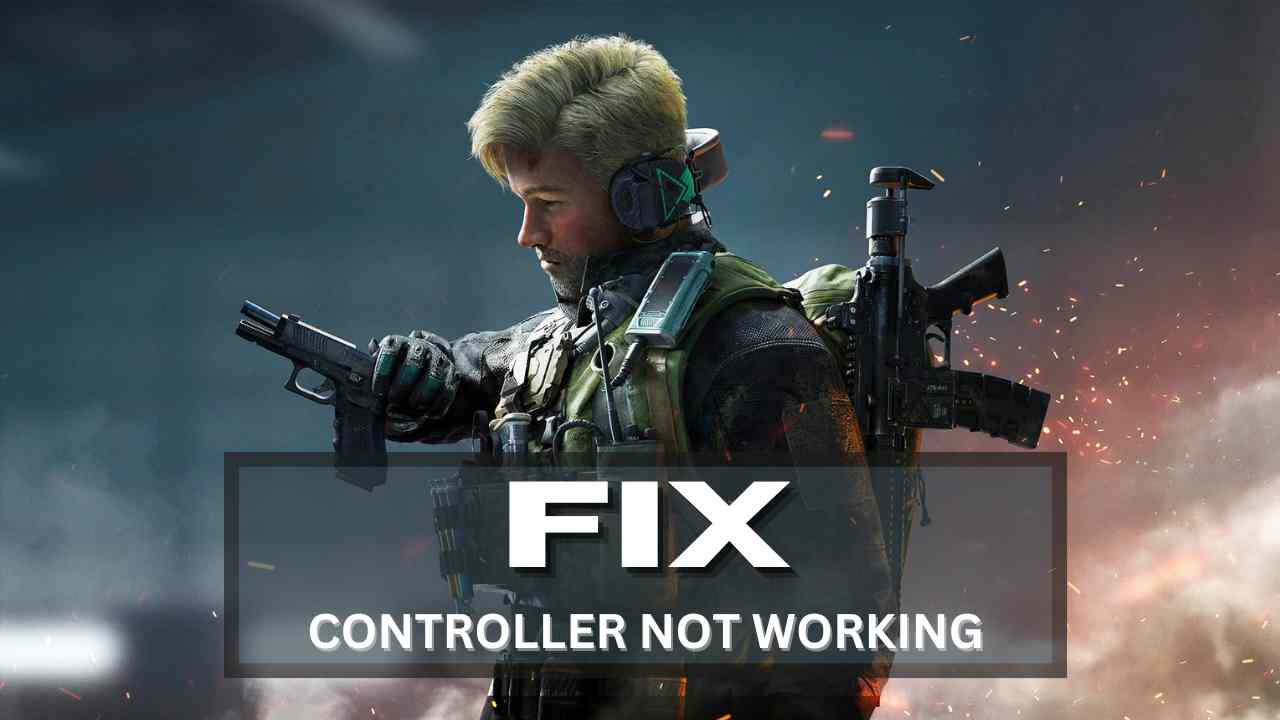
如果您的控制器在玩遊戲時無法正常運作三角洲部隊在 Steam 或 Epic Games 上,這可能是由於各種問題造成的,例如設定不正確、驅動程式衝突或相容性問題。這是一份全面的指南,可協助您解決 Steam 和 Epic Games 使用者的控制器問題。
1.檢查控制器相容性
確保您的控制器與您的電腦和遊戲相容。通常支援 Xbox、PlayStation 和通用遊戲手把。確保控制器已透過 USB 或藍牙正確連接。
2.在 Steam 中啟用控制器支援
如果您使用 Steam,請確保在設定中啟用控制器:
- 打開蒸氣並點擊蒸氣在左上角。
- 前往設定>控制器>一般控制器設定。
- 使能夠PlayStation 配置支援,Xbox 配置支援, 或者通用遊戲手把配置支持,取決於您的控制器。
- 重新啟動 Steam 並嘗試啟動三角洲部隊再次。
3.檢查 Epic Games 控制器設置
Epic Games 沒有像 Steam 那樣的內建控制器設定。但是,您可以使用第三方工具,例如DS4Windows適用於 PlayStation 控制器或Xbox 配件應用程式適用於 Xbox 控制器。在啟動遊戲之前,請確保您的控制器已正確配置。
4.禁用蒸汽輸入
對於使用 Steam 的玩家,停用 Steam 輸入有時可以解決控制器偵測問題:
- 右鍵單擊三角洲部隊在您的 Steam 庫中。
- 選擇特性,然後按一下控制器選項卡。
- 放覆蓋三角洲部隊到禁用蒸汽輸入。
- 重新啟動遊戲並檢查控制器是否運作。
5.更新控制器驅動程式
過時或遺失的驅動程式可能會導致控制器出現問題:
- 打開裝置經理透過右鍵單擊開始選單並選擇裝置經理。
- 擴張人機介面設備或者Xbox 週邊,右鍵單擊您的控制器,然後選擇更新驅動程式。
- 選擇自動搜尋驅動程式並讓 Windows 尋找最新更新。
- 更新後,重新啟動電腦並檢查控制器是否運作。
6.在大圖片模式下配置控制器 (Steam)
如果控制器仍然無法運作,請嘗試透過 Steam 啟動遊戲大圖片模式:
- 打開蒸氣並點擊看法在左上角。
- 選擇大圖片模式並導航到您的圖書館。
- 發射三角洲部隊透過大圖片模式查看控制器是否被辨識。
7.禁用其他週邊
有時,衝突的周邊設備(例如附加控制器、操縱桿或輸入設備)可能會幹擾控制器的功能:
- 斷開其他輸入設備,例如附加控制器、方向盤或操縱桿。
- 重新啟動您的電腦並僅重新連接您想要使用的控制器。
8.關閉第三方覆蓋
第三方覆蓋,例如不和諧,Nvidia GeForce 體驗, 或者Xbox 遊戲欄可能會幹擾控制器的功能:
- 在各自的設定中停用疊加。
- 前往設定>覆蓋> 關閉為 Discord 啟用遊戲內疊加。
- 對於 Nvidia GeForce Experience,打開應用程序,轉至設定,並禁用遊戲內疊加。
9.將 DS4Windows 用於 PlayStation 控制器
如果您使用 PlayStation 控制器並進行遊戲三角洲部隊,你可能需要使用DS4Windows映射您的控制器:
- 下載並安裝DS4Windows。
- 連接您的 PlayStation 控制器並在DS4Windows介面.
- 配置完成後,啟動三角洲部隊。
10.嘗試有線連接
如果您使用的是無線控制器但它不起作用,請嘗試切換到有線連接:
- 使用 USB 連接線將控制器連接到 PC。
- 重新啟動遊戲並檢查控制器是否可以在有線連接下工作。
11.重新安裝遊戲
如果以上解決方案均無效,請考慮解除安裝並重新安裝三角洲部隊解決任何阻止控制器工作的潛在遊戲檔案問題。
結論
透過執行以下步驟,您應該能夠解決以下中的控制器問題三角洲部隊在 Steam 和 Epic Games 上。無論是配置問題、過時的驅動程式還是輸入衝突,這些解決方案都將有助於確保您的控制器在遊戲中正確識別並正常運作。
